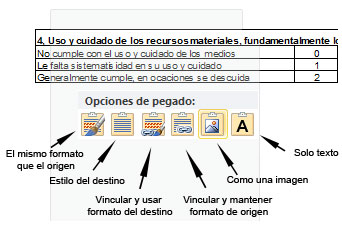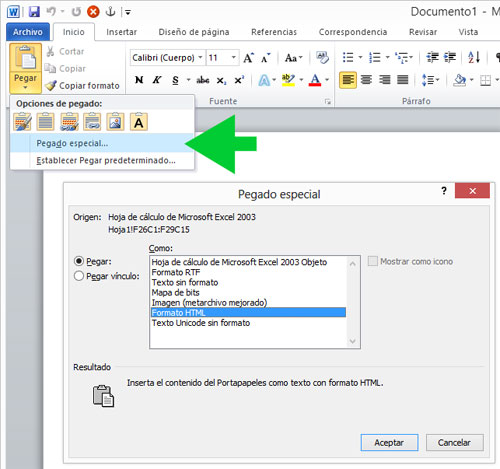En este ejemplo
desarrollaremos la combinación de correspondencia utilizando una tabla creada
en Word y un carta.
Para iniciar el
proceso de combinación de correo:
- Inicie Word
A) Crear una de tabla en
Word para contener la base de datos con la información de los clientes (Nombre
y Apellido, Dirección, Localidad y Saludo)
Pasos:
- Abrir un documento en blanco
- Insertar una tabla, para ello seleccionar
en el menú Tabla->Insertar->Tabla, saldrá una ventana
donde se podrá especificar cantidad de columnas (4) y de filas (5)
- En la tabla que se incluyó en el documento,
escribir los siguientes datos:
Nombre
|
Dirección
|
Ciudad
|
Saludo
|
María
Ángeles Martínez
|
18 de
junio 223
|
Orizaba
|
Querida
amiga:
|
Hugo
Sánchez Márquez
|
Avenida
1 134
|
Córdoba
|
Querida
amiga:
|
Luisa Martínez Lorenzo
|
Camino
Nacional 448
|
Río
Blanco
|
Estimada
amiga:
|
María
del Pilar Casares
|
Emiliano
Zapata 21
|
Cd. Mendoza
|
Muy
Sra. nuestra:
|
- Guardar el archivo de la tabla como clientes.doc
- Recomendación: * No dejar lineas en blanco ni antes ni después de la
tabla.
* En la primera fila Escribir el nombre del dato y de la segunda para abajo, rellenar con la información.
B) Escritura
de la Carta.
- Abrir un documento en blanco
- Escribir la siguiente carta.
- Guardar el archivo de la carta como Carta.doc
C) Combinación
de correspondencia
En el menú Herramientas,
elija Cartas y correspondencia y haga clic en Combinar
correspondencia --- selecciones paso a paso para combinar correspondencia
A la derecha de la pantalla se abre un menú, el cual es el primero de 6 pasos.
A la derecha de la pantalla se abre un menú, el cual es el primero de 6 pasos.
- Seleccionar la opción “Carta” y clic en “Siguiente”
- Seleccionar “Utilizar Documento Actual” y clic en “Siguiente”
- Seleccionar “Utilizar una lista existente” y clic en “Examinar”, se abrirá una ventana para escoger el archivo de la tabla (tabla.doc), deberá buscarla en la carpeta donde se guardó, seleccionarlo y pulsar “Abrir”, se abrirá la ventana “Destinatarios de correspondencia” que visualizará todos los datos seleccionados (con un tilde en cada fila), dejar todo como está, hacer clic en “Aceptar” y luego en “Siguiente”